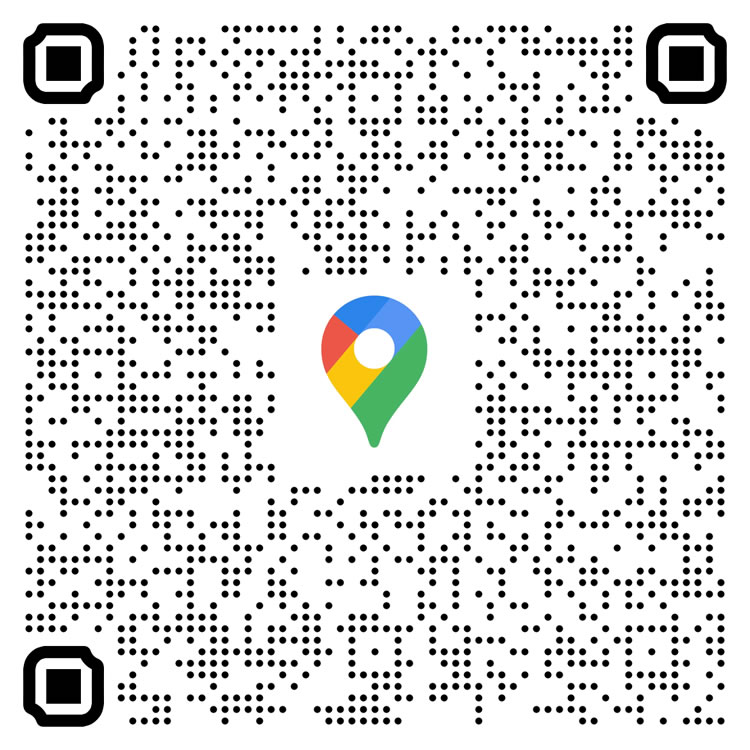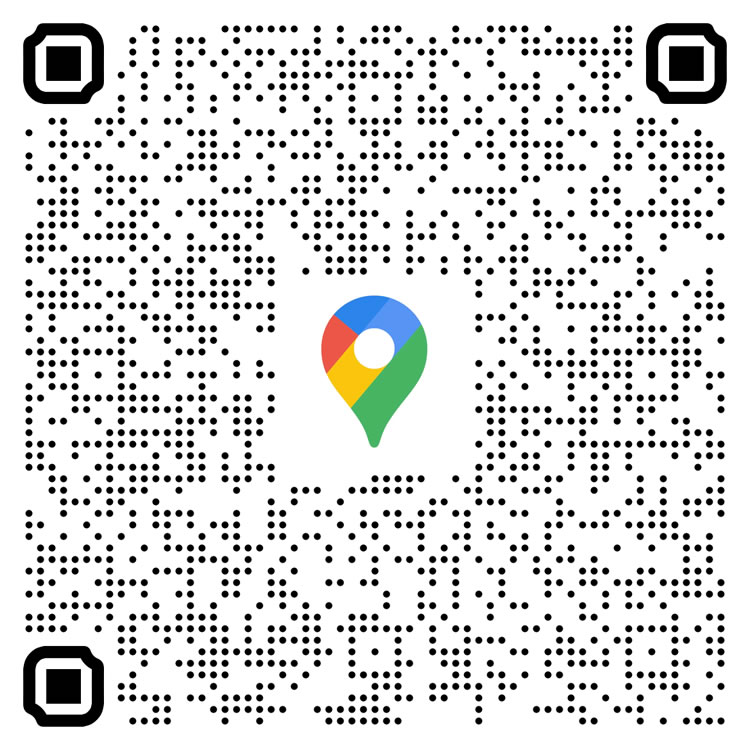
店家宣傳的文宣、網頁或是業務的名片,如果還只是按照傳統的做法打上 ○○市○○路○○號這種文字描述型的地址,這對於想要過去又需要靠導航的客戶而言就顯得有些麻煩,因為開啟導航後,還需要輸入你指定的地址,無形中也會降低拜訪該地址的意願,如果能讓客戶直接掃描 QRCode 後就直接開啟 Google 地圖導航,這樣就顯得方便很多,讓客戶直奔你指定的地址意願也就提高了,要生成 Google 地圖導航 QRCode,我們必須先產生地址的 Google 地圖網址,然後再產生 QRCode,因此,我們會使用 Google Maps Directions Link Generator 及 QRCode Monkey 這兩個網路上的免費服務來完成。
🔔 不錯過任何精彩! 立即訂閱我們的 LINE 官方帳號
每次發佈新文章時,您將會第一時間收到本站文章連結通知,輕鬆掌握最新資訊!
如何將地址生成 Google 地圖導航 QRCode?
1.使用瀏覽器進入 Google Maps Directions Link Generator 網站後,輸入地址,這裡我們使用中正紀念堂的地址,輸入後就能產生如下圖綠色字的網址,可以先按 [ Copy ]然後貼到新分頁測試是否可正常開啟 Google 地圖。
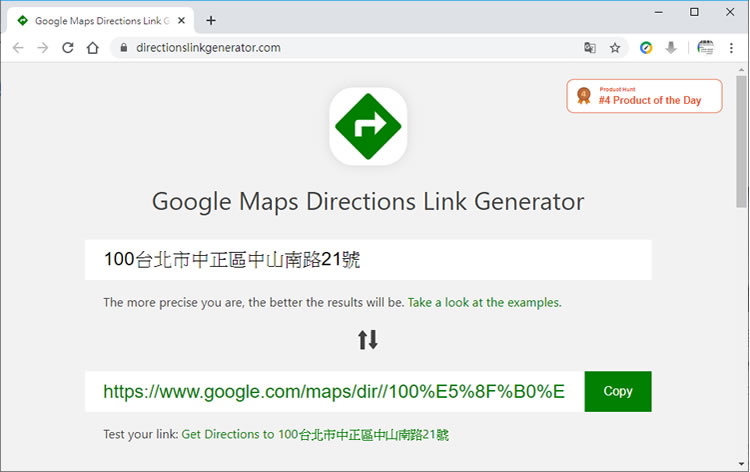
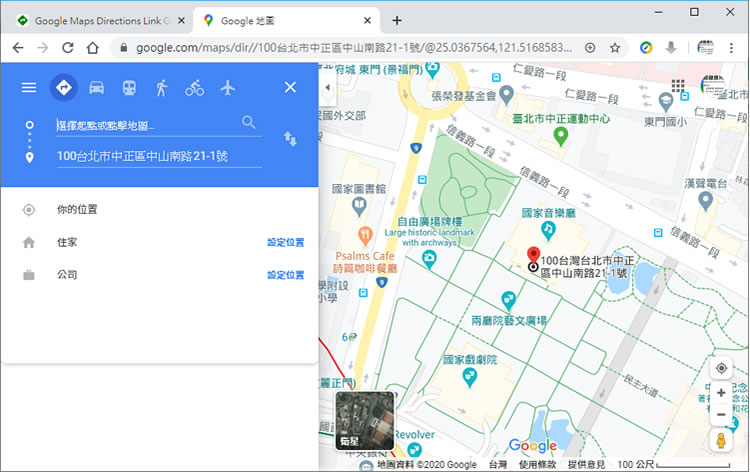
2.接下來開啟新分頁,進入 QRCode Monkey 網站,複製在 Google Maps Directions Link Generator 網站中產生的網址,貼到 Your URL 處。
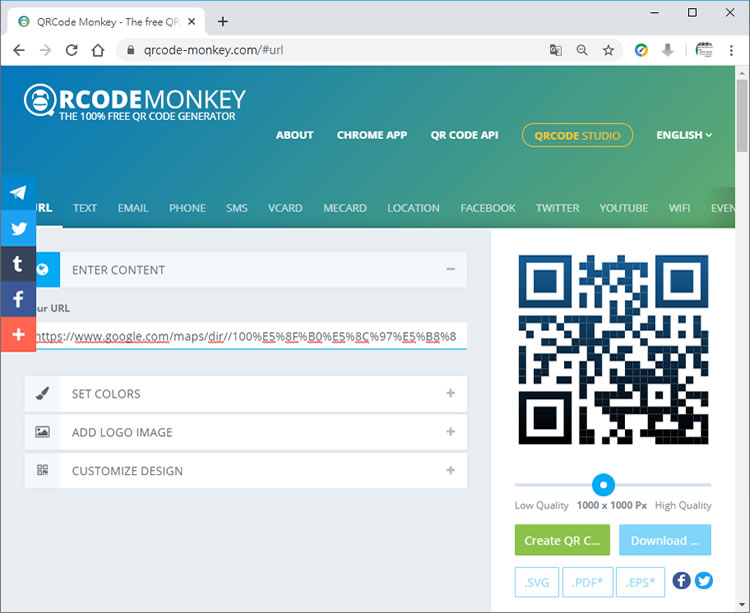
3.QRCode Monkey 可以對 QRCode 進行色彩設置、加入 LOGO或是對 QRCode 的 body 或 Frame的形狀進行設定,因為是 Google 導航地圖,所以可以放上 Google Map 的 LOGO。
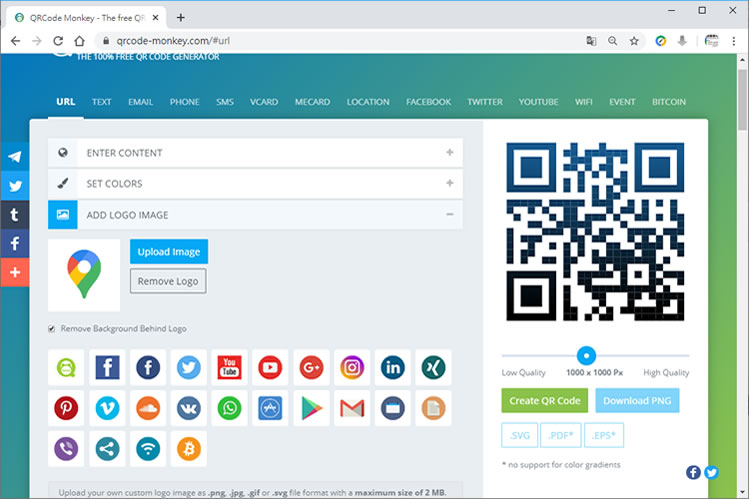
4.外框及本體形狀也可以變化。
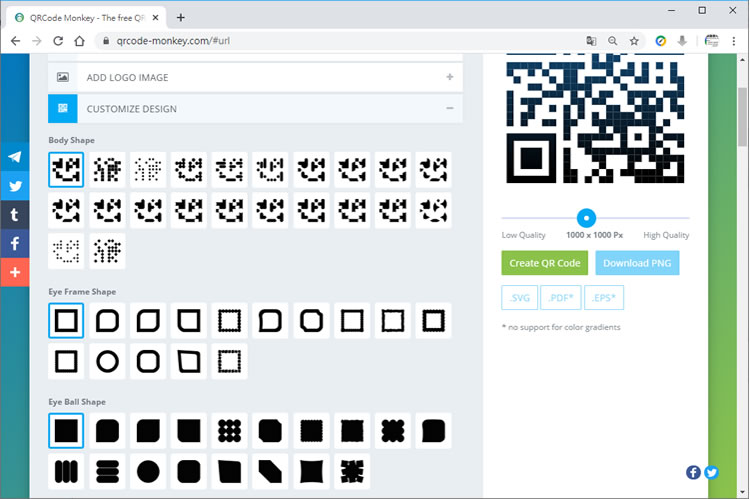
5.完成設置就可以按[ Create QR Code ]。
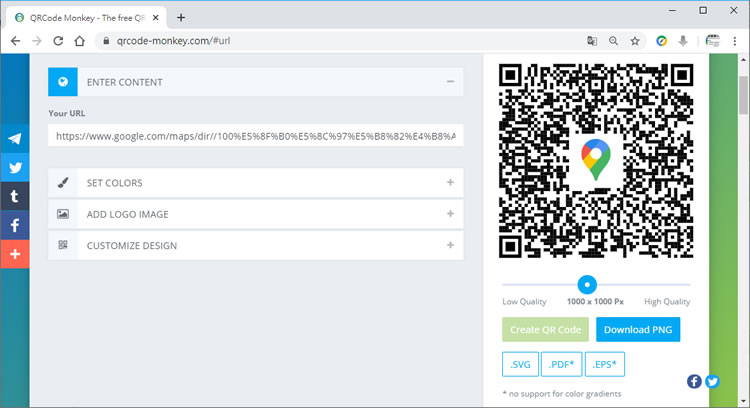
6.按[ Download PNG ]就可以下載 QRCode 圖檔。
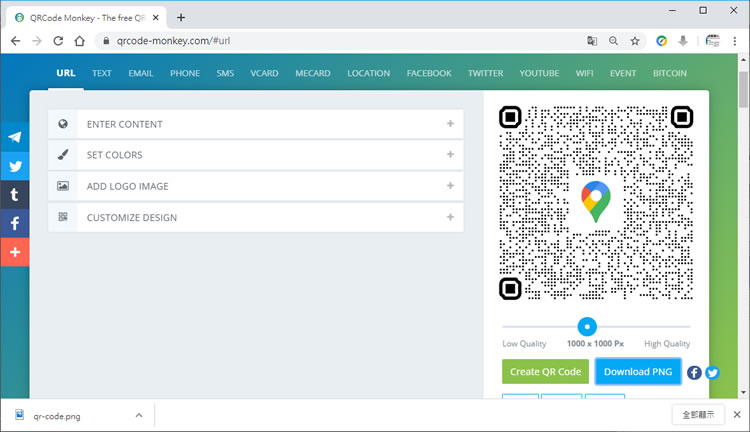
7.客戶只要用手機開啟 App( 例如 line )便可開啟 Google 地圖導航。